Che cos'è la funzionalità Windows To Go?
Mobile Microsoft Windows 10 Windows 8 Impresa / / March 17, 2020
Ultimo aggiornamento il

Windows 8 offre una comoda funzionalità di mobilità per gli utenti aziendali di cui è facile approfittare. Windows To Go è integrato in Windows 8 Enterprise ed ecco come configurarlo.
Windows To Go è una funzionalità Enterprise che ti consente di creare un'installazione di Windows su una chiavetta USB o un altro dispositivo di archiviazione di massa ed eseguirla ovunque tu vada. Il trucco è che richiede Windows 8 o Windows 7 per funzionare. Ciò significa che probabilmente non dovresti usare Windows To Go come sostituto del desktop, ma piuttosto come una stazione di lavoro alternativa che puoi portare con te su supporti fisici.
Come creare un'area di lavoro Windows To Go in Windows 8 Enterprise
Requisiti
- Dispositivo di archiviazione di massa da 32 GB o superiore (chiavetta USB, HDD esterno, scheda SD, ecc.)
- Un file immagine di Windows 8 Enterprise (file del disco di installazione .iso o .wim) [scarica la valutazione da MSDN qui]
- Un computer che esegue Windows 8 Enterprise
Per avviarlo, usa la scorciatoia da tastiera WinKey + W per aprire il campo Ricerca impostazioni e genere:windows per andare. Il collegamento all'applicazione verrà visualizzato in Risultati.
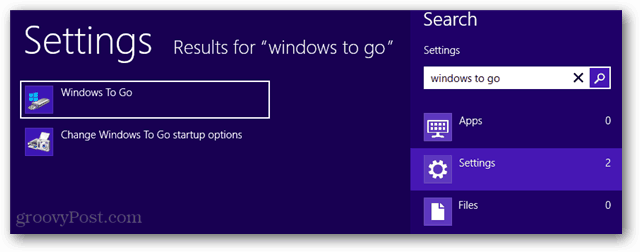
Ora seleziona su quali supporti portatili desideri creare l'area di lavoro di Windows To Go.
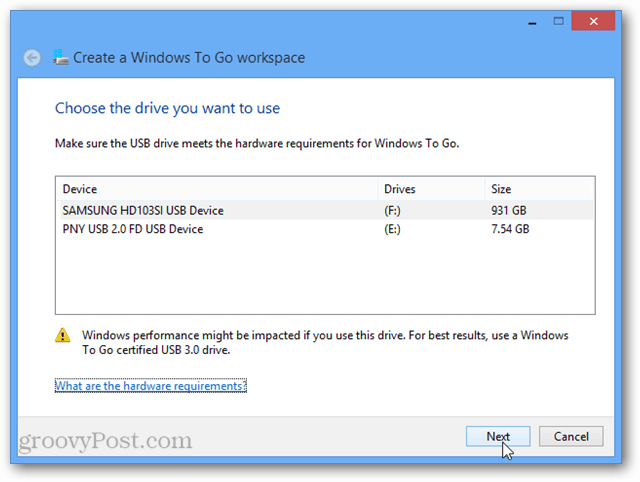
Se tenti di creare un'area di lavoro su un'unità troppo piccola, non ti consentirà di procedere poiché la dimensione minima richiesta è di 32 GB.
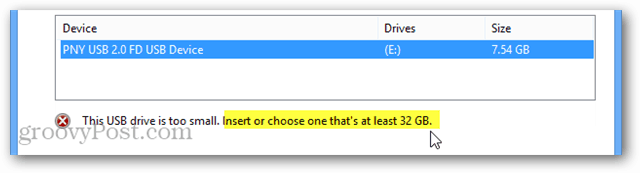
Ora basta scegliere l'immagine di sistema. Windows potrebbe essere in grado di trovarlo automaticamente, ma sarà probabilmente necessario utilizzare il pulsante "Aggiungi percorso di ricerca" e indicarlo nella directory in cui è archiviato.
Notare che sul disco di installazione il file install.wim si trova nella cartella Sources del disco.
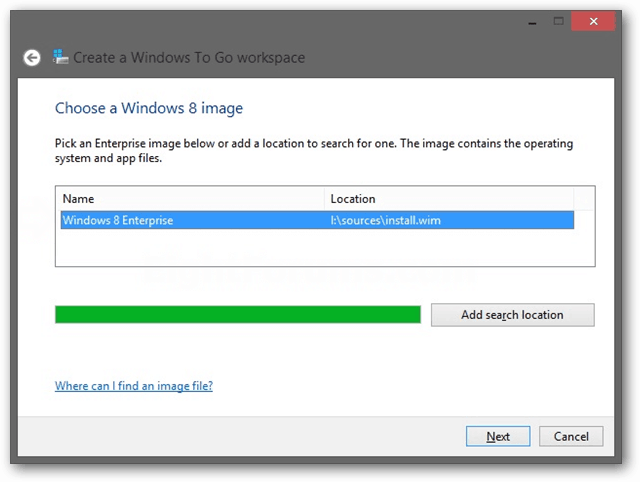
Quindi, scegliere se si desidera o meno la sicurezza BitLocker su questa workstation. BitLocker funziona per crittografare completamente l'unità e richiedere l'inserimento della password prima ancora che Windows si avvii. Una volta avviato Windows, è comunque possibile disporre di una password nome utente separata per l'account utilizzato per accedere alla workstation.
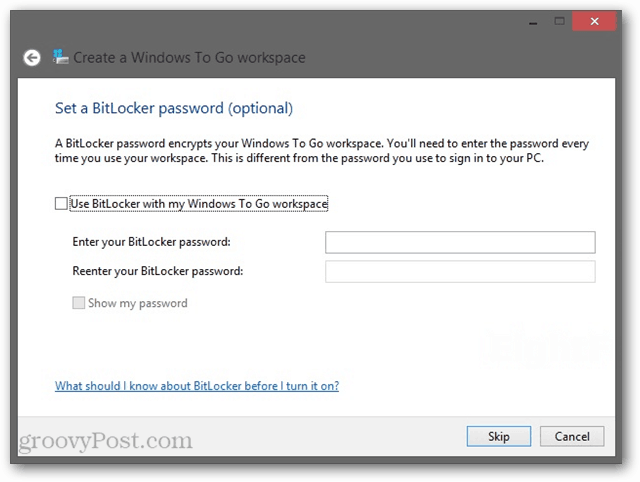
Ora conferma che stai bene con l'unità USB in fase di formattazione e fai clic su Crea.
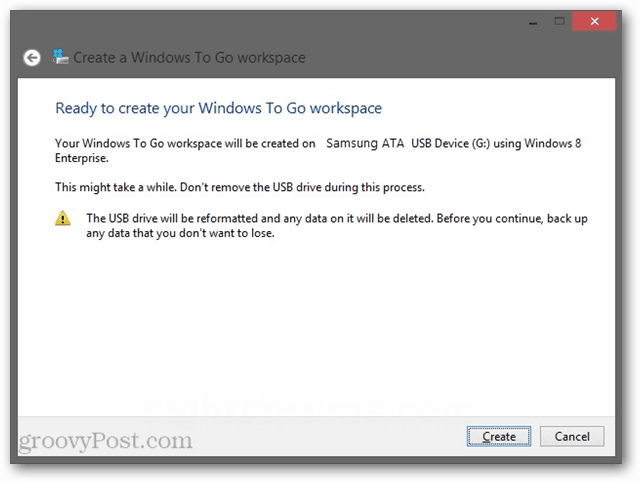
La creazione dell'area di lavoro Windows To Go può richiedere fino a 15 minuti a seconda della velocità della chiavetta USB e dell'efficienza dell'I / O del sistema.
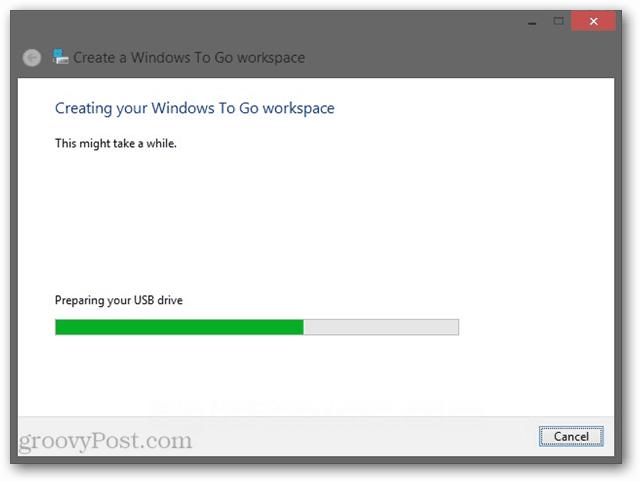
L'ultima pagina della procedura guidata di creazione di Windows To Go ti chiederà se desideri che le aree di lavoro di Windows To Go si avviino automaticamente quando vengono inserite. Ciò riguarda solo il sistema fisico e non l'unità USB.
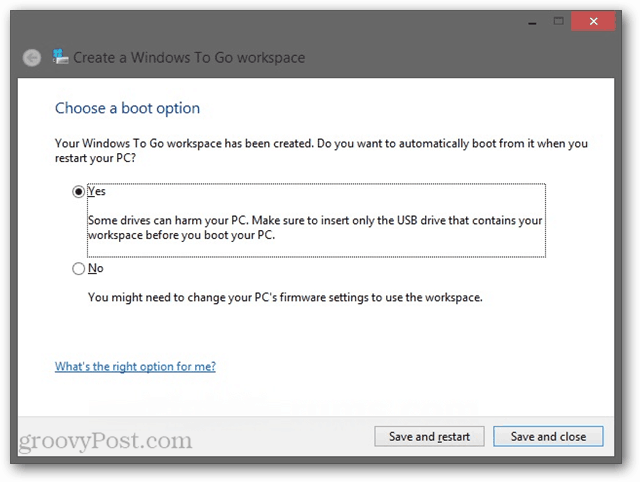
È tutto ciò che serve per configurare un'area di lavoro Windows To Go per Windows Enterprise Edition. Qualcuno dei tuoi lettori abili l'ha provato? Ci piacerebbe conoscere la tua esperienza con il sistema nei commenti qui sotto.



